
Comment partager un album iPhone avec Android ? 4 méthodes utiles

Partager l'album photo de votre iPhone avec vos proches utilisant Android peut s'avérer complexe en raison de problèmes de compatibilité. Heureusement, plusieurs méthodes permettent de pallier ce problème et de partager facilement vos photos préférées entre appareils iOS et Android . Ce guide vous présente quatre méthodes pour partager vos albums iPhone avec Android via des liens cloud, des sites web publics, etc., pour une expérience fluide et efficace.
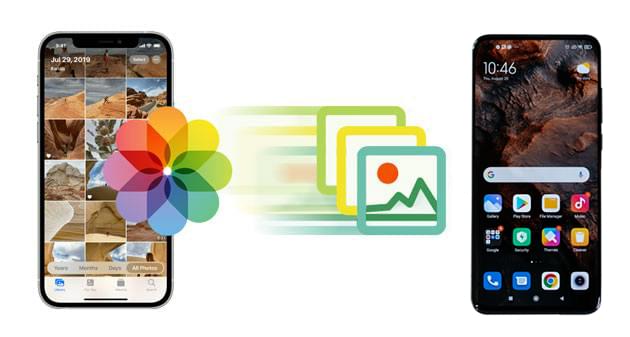
Oui, vous pouvez partager un album photo Apple avec Android , bien que les systèmes iOS et Android soient différents. Grâce à des liens ou des applications spécialisés, les utilisateurs d'iPhone peuvent facilement partager des albums avec des appareils Android pour visualiser et même enregistrer des photos. Examinons maintenant les étapes spécifiques à chaque méthode.
Voici quatre méthodes efficaces pour partager votre album iPhone avec des utilisateurs Android . Chaque méthode comporte des étapes spécifiques pour garantir un partage fluide des photos entre les appareils.
Pouvez-vous envoyer le lien iCloud vers Android , ou fonctionne-t-il sur Android ? Bien sûr. Le partage via un lien iCloud est une méthode directe et pratique qui vous permet de partager des albums photo stockés sur iCloud avec tout appareil connecté à Internet, y compris les téléphones Android . Suivez les étapes pour partager l'album iCloud avec Android :
Étape 1. Ouvrez l’application Photos sur votre iPhone et sélectionnez l’album que vous souhaitez partager.
Étape 2. Appuyez sur « Partager l'album » et choisissez « Copier le lien iCloud ».
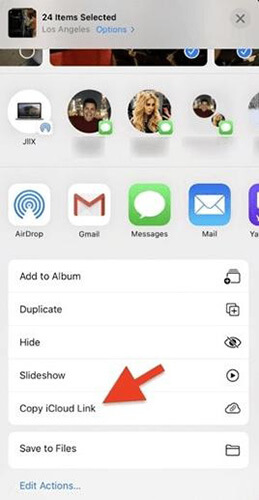
Étape 3. Envoyez le lien à l’utilisateur Android via une application de messagerie ou par e-mail.
Étape 4. L’utilisateur Android peut ensuite ouvrir le lien dans son navigateur pour afficher les photos.
Si vous souhaitez partager l'album avec des personnes qui n'utilisent pas iCloud, vous pouvez le publier sur un site web public accessible à tous. Voici comment procéder :
Étape 1. Ouvrez Photos sur votre iPhone et accédez à l’album partagé que vous souhaitez rendre public.
Étape 2. Appuyez sur « Plus » > « Détails de l’album partagé » (ou accédez à l’onglet Personnes dans iOS 17 ou une version antérieure).
Étape 3. Activez « Site Web public » pour générer une URL à laquelle tout le monde peut accéder.
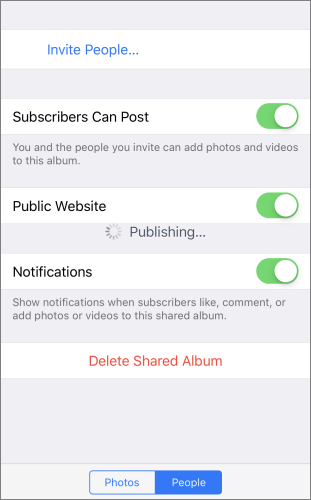
Étape 4. Partagez ce lien avec les utilisateurs Android , qui pourront ensuite visualiser l’album dans leur navigateur.
Google Photos est l'espace de stockage et de galerie cloud le plus utilisé par les utilisateurs Android . Il permet le partage multiplateforme, facilitant ainsi l'envoi de liens photo depuis un iPhone vers Android . Voici le guide étape par étape pour partager des albums photo Apple avec Android via le lien Google Photos :
Étape 1. Téléchargez Google Photos sur votre iPhone et connectez-vous avec votre compte Google.
Étape 2. Téléchargez les photos ou ouvrez un album, puis appuyez sur « Partager » > « Créer un lien ».

Étape 3. Partagez le lien généré avec les utilisateurs Android , qui peuvent y accéder dans Google Photos ou leur navigateur.
Vous pouvez également transférer des albums photo partagés entre iPhone et Android sur votre ordinateur grâce au logiciel de transfert fiable et sécurisé Coolmuster Mobile Transfer . Ce logiciel est compatible avec tous les ordinateurs, Windows et Mac . Coolmuster Mobile Transfer est un choix idéal, notamment pour changer de téléphone, que vous utilisiez Android ou iOS . En un seul clic, vous pouvez transférer toutes vos photos de votre ancien téléphone vers le nouveau.
Principales caractéristiques de Coolmuster Mobile Transfer
Voici les étapes spécifiques pour partager des photos de l'iPhone vers Android à l'aide de Mobile Transfer :
01 Installez et ouvrez le logiciel sur votre ordinateur.
02 Connectez les deux téléphones à l'ordinateur. Sur Android , autorisez le débogage USB et sur iPhone, appuyez sur « Faire confiance ».

03 Assurez-vous que Mobile Transfer a bien détecté les deux téléphones. Il devrait les afficher comme source (iPhone) et destination ( Android ). Vous pouvez utiliser le bouton « Inverser » pour changer de téléphone.

04 Dans la liste des fichiers affichée, sélectionnez « Photos ». Enfin, cliquez sur le bouton « Démarrer la copie » pour lancer immédiatement le transfert des photos.

Voici le guide vidéo (2 minutes) :
1. Pouvez-vous ajouter des utilisateurs Android aux albums partagés de l'iPhone ?
Vous ne pouvez pas ajouter directement des utilisateurs Android à l'album photo partagé d'un iPhone. L'album photo partagé sur iPhone fait partie de la fonctionnalité iCloud, qui s'appuie sur l'écosystème Apple et est principalement conçue pour les appareils Apple. Par conséquent, il ne permet pas d'ajouter directement des utilisateurs Android à l'album partagé.
2. Puis-je utiliser AirDrop pour partager des photos de l'iPhone vers Android ?
Non, AirDrop est exclusif aux appareils Apple et ne fonctionne pas avec Android . ( Voici les 10 meilleures alternatives à AirDrop pour vous. )
3. Existe-t-il une limite au nombre de photos que je peux partager dans un album iCloud avec les utilisateurs Android ?
Bien qu'il n'y ait pas de limite officielle, les albums iCloud fonctionnent mieux avec des albums plus petits pour un chargement plus rapide. Si vous prévoyez de partager un grand nombre de photos, pensez à utiliser Coolmuster Mobile Transfer pour une expérience plus fluide.
4. La qualité des photos sera-t-elle affectée lors du partage de l'iPhone vers Android ?
Cela dépend de la méthode. Les liens iCloud et Google Photos conservent généralement la qualité, même si une certaine compression peut survenir lors de la visualisation en ligne. Le transfert direct via Coolmuster Mobile Transfer conserve la qualité d'origine des photos.
Grâce à ces méthodes, partager un album iPhone avec Android est simple et efficace. Que ce soit via des liens cloud, des sites web publics ou des outils de transfert, vous pouvez choisir l'option qui correspond le mieux à vos besoins. Pour un transfert de photos complet et sécurisé, nous recommandons vivement Coolmuster Mobile Transfer . Il offre un moyen simple de partager des albums entiers directement entre appareils, rendant le partage de photos entre iPhone et Android sans perte de qualité et accessible à tous.
Articles connexes:
Comment transférer des photos d'un compte iCloud vers un autre sur PC/ Mac , iPhone/iPad ?
Comment résoudre le problème d'album partagé qui ne s'affiche pas : 9 méthodes simples et efficaces
[Répondu] Les albums partagés occupent-ils de l'espace de stockage sur iPhone/iCloud ?
[Corrigé] Comment transférer facilement des albums photo de l'iPhone 14/15/16 vers un PC ?

 Transfert de téléphone à téléphone
Transfert de téléphone à téléphone
 Comment partager un album iPhone avec Android ? 4 méthodes utiles
Comment partager un album iPhone avec Android ? 4 méthodes utiles





